Activați Pagina de mostre în Setări în Windows 10
În Windows 10, există o pagină de mostre ascunsă în aplicația Setări. Conține testele echipei de Setări și exemple pentru implementări viitoare. Puteți să-l activați și să vedeți cu ce opțiuni și teste vine. Să vedem cum se poate face.
Pagina de mostre ascunse poate fi activată sau dezactivată cu o simplă modificare a registrului. Începem.
La activați Pagina de mostre în Setări în Windows 10, aplicați următoarea modificare a Registrului:
Windows Registry Editor versiunea 5.00 [HKEY_CURRENT_USER\Control Panel] „EnableSamplesPage”=dword: 00000001
Faceți-o după cum urmează.
- Închideți aplicația Setări.
- Deschide Aplicația de editare a registrului.
- Accesați următoarea cheie:
HKEY_CURRENT_USER\Panou de control
Sfat: Poți accesați orice cheie de registry dorită cu un singur clic.
- În dreapta, creați o nouă valoare DWORD pe 32 de biți numită Activați SamplesPage. Chiar dacă alergi o versiune Windows 10 pe 64 de biți, trebuie să utilizați un tip de valoare DWORD pe 32 de biți.
Setați datele valorii sale la 1 (vezi captura de ecran de mai jos).
Alternativ, puteți descărca fișiere Registry gata de utilizare de aici (inclusiv modificarea de anulare):
Descărcați fișierele de registru
Acum, deschide setările.
Veți vedea o nouă categorie numită „Eșantioane”. Faceți clic pe pictograma inimii pentru a o deschide. Iată cum arată în Windows 10 versiunea 1703:

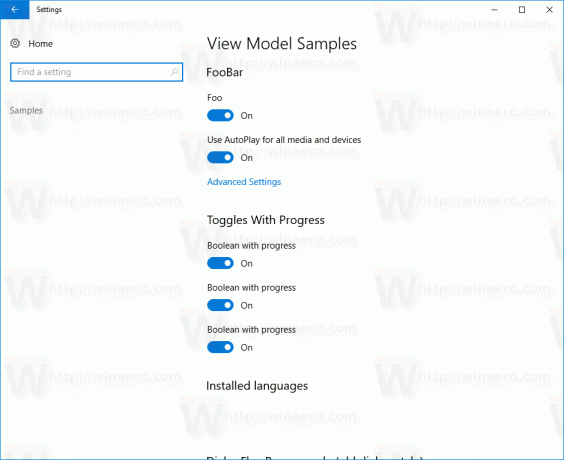
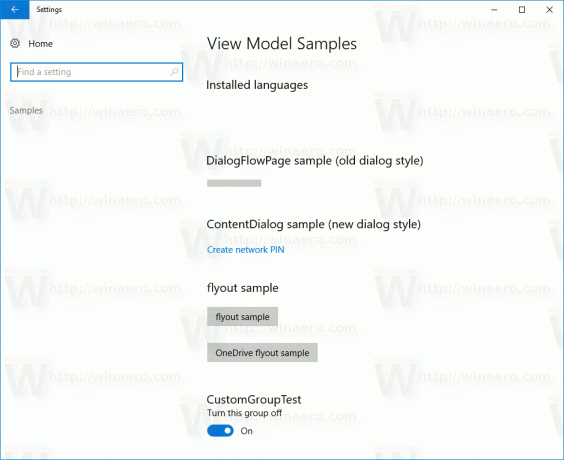
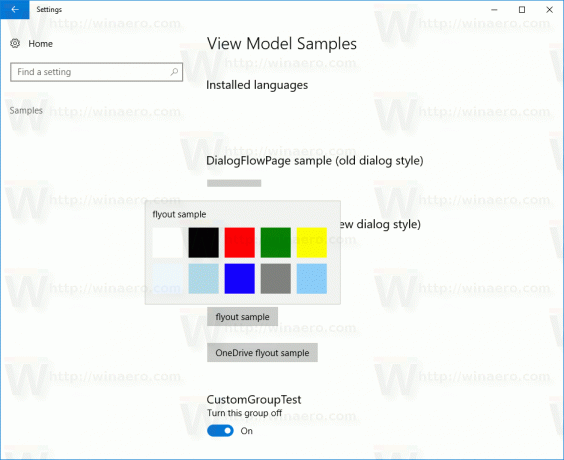

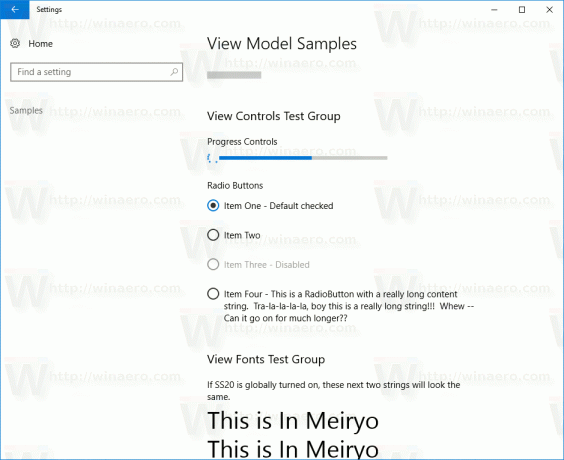
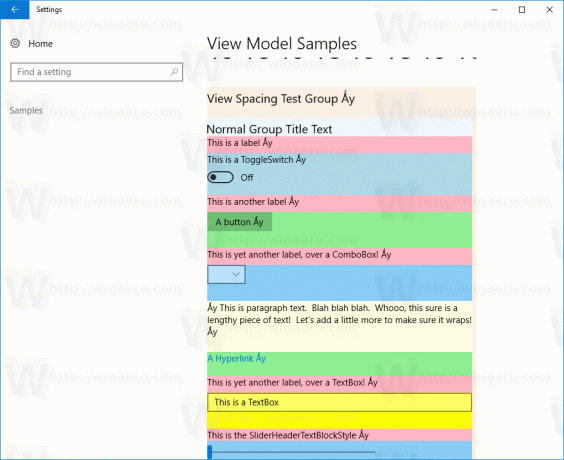
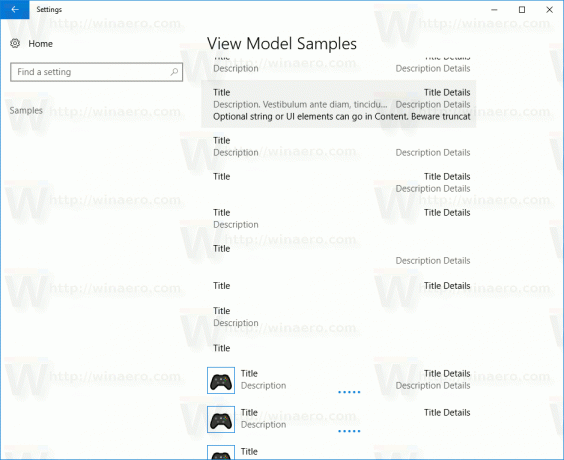
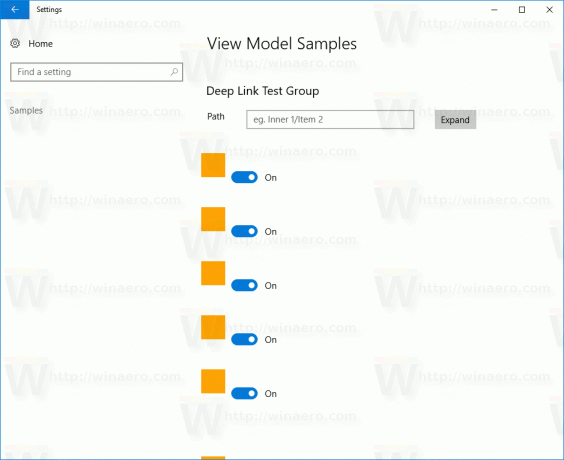
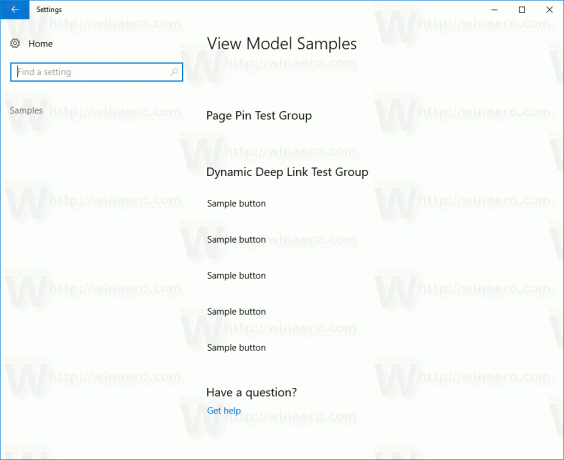
Opțiunile din pagina Samples nu schimbă aspectul și comportamentul sistemului de operare. Sunt doar exemple, iar Microsoft le poate elimina în orice moment.
Asta e.

